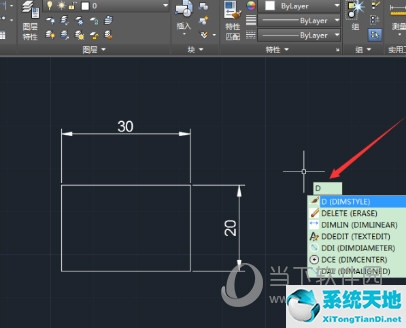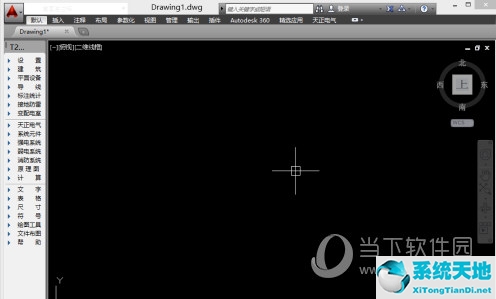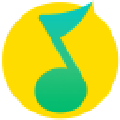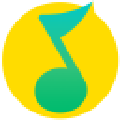AutoCAD2016是一款非常专业的绘图软件。很多用户表示不知道如何通过该软件设置文件保存路径。我们通过这篇文章来给大家介绍一下。让我们继续读下去吧!
1、启动中文版AutoCAD 2016软件,按【Ctrl+N】快捷键新建一个.dwg图形文件,如图。
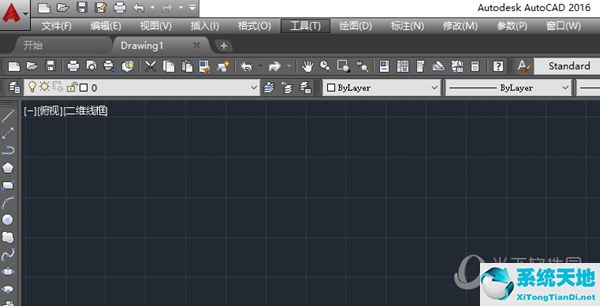
2、选择AutoCAD 2016中文版菜单栏中的“工具”-“选项”命令;弹出“选项”对话框,选择“打开并保存”选项卡,勾选“文件安全措施”选项组框中的“自动保存”复选框,并在“保存间隔分钟”文本框中输入值,设置完成后点击“确定”按钮。
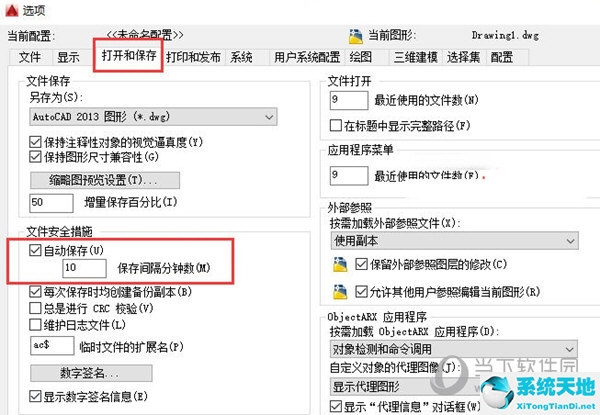
3.很多初学者可能不知道自动保存的文件的路径或在哪里可以找到自动保存的文件。切换到“选项”对话框中的“文件”选项卡。在“搜索路径、文件名和文件位置”列表中有一个“自动保存文件位置”选项。展开该选项,可以看到文件的默认保存路径。如图所示。
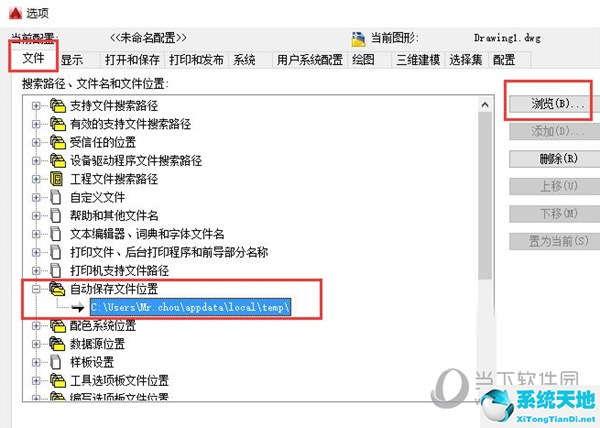
单击“浏览”按钮更改文件的保存位置。
好了,以上就是小编为大家带来的关于“AutoCAD 2016中如何设置文件保存路径”问题的完整介绍了。相信通过本文的介绍,您应该有一个新的认识,希望能够对您有所帮助。
 AutoCAD2016破解版64位类别:3D制作大小:3.29G语言:简体中文
AutoCAD2016破解版64位类别:3D制作大小:3.29G语言:简体中文
评分:10 下载地址